SD卡格式化修复工具及教程(SDFormatter)V4.0 中文绿色版
sd卡无法格式化的解决方法
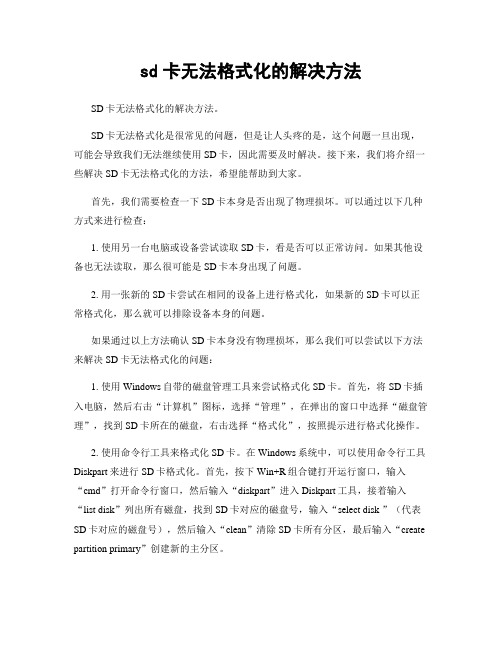
sd卡无法格式化的解决方法SD卡无法格式化的解决方法。
SD卡无法格式化是很常见的问题,但是让人头疼的是,这个问题一旦出现,可能会导致我们无法继续使用SD卡,因此需要及时解决。
接下来,我们将介绍一些解决SD卡无法格式化的方法,希望能帮助到大家。
首先,我们需要检查一下SD卡本身是否出现了物理损坏。
可以通过以下几种方式来进行检查:1. 使用另一台电脑或设备尝试读取SD卡,看是否可以正常访问。
如果其他设备也无法读取,那么很可能是SD卡本身出现了问题。
2. 用一张新的SD卡尝试在相同的设备上进行格式化,如果新的SD卡可以正常格式化,那么就可以排除设备本身的问题。
如果通过以上方法确认SD卡本身没有物理损坏,那么我们可以尝试以下方法来解决SD卡无法格式化的问题:1. 使用Windows自带的磁盘管理工具来尝试格式化SD卡。
首先,将SD卡插入电脑,然后右击“计算机”图标,选择“管理”,在弹出的窗口中选择“磁盘管理”,找到SD卡所在的磁盘,右击选择“格式化”,按照提示进行格式化操作。
2. 使用命令行工具来格式化SD卡。
在Windows系统中,可以使用命令行工具Diskpart来进行SD卡格式化。
首先,按下Win+R组合键打开运行窗口,输入“cmd”打开命令行窗口,然后输入“diskpart”进入Diskpart工具,接着输入“list disk”列出所有磁盘,找到SD卡对应的磁盘号,输入“select disk ”(代表SD卡对应的磁盘号),然后输入“clean”清除SD卡所有分区,最后输入“create partition primary”创建新的主分区。
3. 使用第三方格式化工具来尝试格式化SD卡。
有一些第三方的格式化工具可以帮助我们解决SD卡无法格式化的问题,比如SD Card Formatter、EaseUS Partition Master等,可以尝试使用这些工具来进行格式化操作。
总结一下,SD卡无法格式化可能是因为SD卡本身出现了物理损坏,也可能是因为设备或操作系统的问题。
SD卡格式化后数据恢复的免费图文教程

SD卡格式化后数据恢复的免费图文教程
SD卡可以满足用户扩充内存和存储数据的需求,但如果在使用SD卡保存数据的过程中,错误地格式化SD卡那就非常的让人头疼,出现这种情况,我们该怎么做才能恢复SD卡格式化的数据呢?
如果您曾经备份过SD卡数据(云备份或软件备份都可以),那么可直接从备份中进行SD卡数据恢复。
如果您没有提前备份数据,那么您同样可以利用技术手段进行SD卡数据恢复。
说到技术手段,您应该选择专业的数据恢复工具,来帮助您恢复SD卡格式化的数据。
专业的数据恢复工具如何选择?
在这里,我们推荐您使用迷你兔数据恢复软件。
这款软件不仅支持SD卡,还支持硬盘、U盘等多种数据存储设备,支持图片、文档、音频、视频等上千种文件类型,因为删除、格式化、分区丢失等原因丢失的数据,完全可通过迷你兔恢复。
迷你兔数据恢复软件的免费版本,可帮助您进行免费SD卡恢复,具体操作方法如下:第一步:启动软件,点击“开始恢复”。
第二步:在“可移动磁盘”中,选中SD卡所在的移动盘,然后点击“扫描”。
第三步:扫描结束后,手动勾选需要恢复的数据,点击“恢复数据”,即可轻松完成SD 卡数据恢复。
以上就是免费SD卡恢复的图文教程,您有任何疑问,都可以咨询迷你兔官方客服。
U盘SD卡显示RAW属性无法格式化的解决方法

U盘SD卡显示RAW属性无法格式化的解决方法当U盘或SD卡显示RAW属性无法格式化时,可能是由于文件系统损坏或存储介质出现问题所致。
解决此问题的方法包括使用磁盘管理工具进行修复、使用命令行工具修复、使用专业的数据恢复软件或将其送至专业的数据恢复机构进行修复。
下面是详细的解决方法:方法一:使用磁盘管理工具进行修复1.连接U盘或SD卡到计算机上。
2.打开“计算机管理”,找到“磁盘管理”选项。
3.在磁盘管理界面中,找到对应的U盘或SD卡,右键点击选择“删除卷”。
4.右键点击该设备的未分配空间,选择“新建简单卷”。
5.按照向导操作,选择文件系统和分区大小等参数。
6.完成操作后,重新插入U盘或SD卡,查看是否已经能够正常格式化。
方法二:使用命令行工具修复1.连接U盘或SD卡到计算机上。
2.打开命令提示符,以管理员身份运行。
3. 输入“diskpart”命令进入磁盘分区工具。
4. 输入“list disk”命令查看当前连接的磁盘列表,并找到对应的U盘或SD卡。
5. 输入“select disk X”命令,将X替换为U盘或SD卡的磁盘号。
6. 输入“clean”命令清除磁盘上的所有分区和信息。
7. 输入“create partition primary”命令创建一个主分区。
8. 输入“format fs=fat32 quick”命令进行快速格式化,将文件系统设置为FAT32格式。
9.格式化完成后,重新插入U盘或SD卡,查看是否已经能够正常使用。
方法三:使用专业的数据恢复软件1. 使用专业的数据恢复软件,如EaseUS Data Recovery Wizard、Recuva等。
2.连接U盘或SD卡到计算机上,运行数据恢复软件。
3.在软件界面中,选择对应的U盘或SD卡进行扫描。
4.扫描完成后,软件会列出可以恢复的文件和分区。
5.选择需要恢复的文件和分区,点击恢复按钮,将文件恢复到其他存储介质上。
方法四:将其送至专业的数据恢复机构进行修复如果上述方法都无法解决问题,且数据非常重要,建议将U盘或SD卡送至专业的数据恢复机构进行修复。
内存卡无法格式化的解决方法
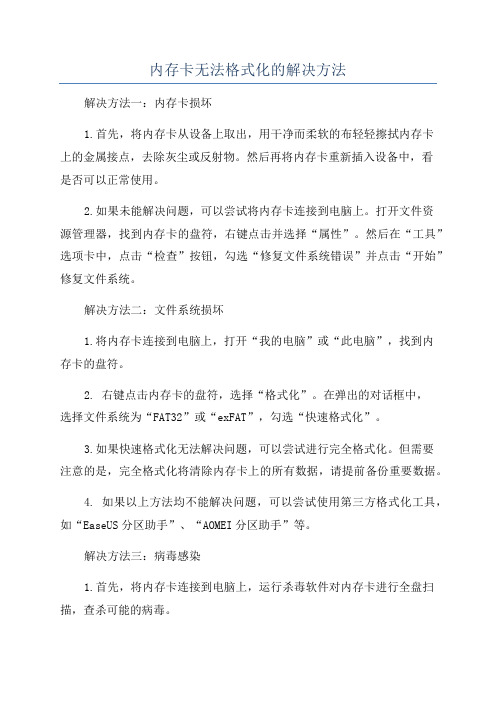
内存卡无法格式化的解决方法解决方法一:内存卡损坏1.首先,将内存卡从设备上取出,用干净而柔软的布轻轻擦拭内存卡上的金属接点,去除灰尘或反射物。
然后再将内存卡重新插入设备中,看是否可以正常使用。
2.如果未能解决问题,可以尝试将内存卡连接到电脑上。
打开文件资源管理器,找到内存卡的盘符,右键点击并选择“属性”。
然后在“工具”选项卡中,点击“检查”按钮,勾选“修复文件系统错误”并点击“开始”修复文件系统。
解决方法二:文件系统损坏1.将内存卡连接到电脑上,打开“我的电脑”或“此电脑”,找到内存卡的盘符。
2. 右键点击内存卡的盘符,选择“格式化”。
在弹出的对话框中,选择文件系统为“FAT32”或“exFAT”,勾选“快速格式化”。
3.如果快速格式化无法解决问题,可以尝试进行完全格式化。
但需要注意的是,完全格式化将清除内存卡上的所有数据,请提前备份重要数据。
4. 如果以上方法均不能解决问题,可以尝试使用第三方格式化工具,如“EaseUS分区助手”、“AOMEI分区助手”等。
解决方法三:病毒感染1.首先,将内存卡连接到电脑上,运行杀毒软件对内存卡进行全盘扫描,查杀可能的病毒。
2.如果杀毒软件无法找到病毒或无法清除病毒,可以尝试使用特殊的病毒清除工具进行处理。
解决方法四:内存卡写保护开启1. 内存卡上通常有一个小开关,开关两边有“lock”和“unlock”的标记,用于控制内存卡的写保护状态。
2. 确保内存卡的开关处于“unlock”(解锁)状态,以便正常进行格式化操作。
综上所述,当内存卡无法格式化时,我们可以通过检查内存卡是否损坏、修复文件系统、杀毒、解除写保护等方法来尝试解决问题。
如果以上方法仍然无法解决,就可能是硬件故障,建议将内存卡送修或更换新的内存卡。
sd卡无法格式化的解决方法
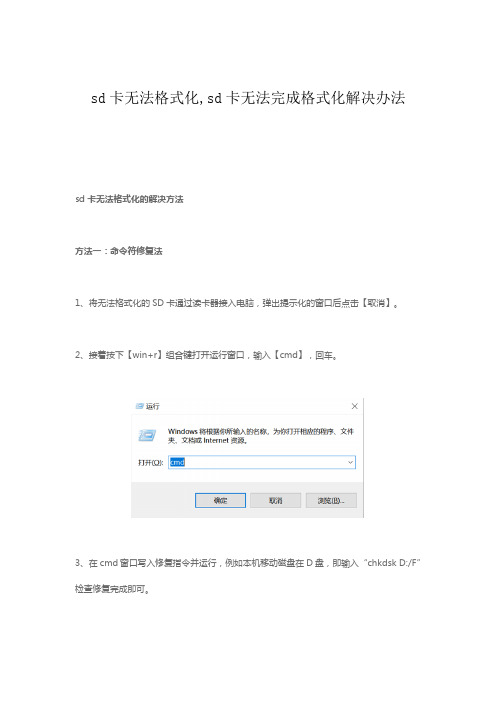
sd卡无法格式化,sd卡无法完成格式化解决办法
sd卡无法格式化的解决方法
方法一:命令符修复法
1、将无法格式化的SD卡通过读卡器接入电脑,弹出提示化的窗口后点击【取消】。
2、接着按下【win+r】组合键打开运行窗口,输入【cmd】,回车。
3、在cmd窗口写入修复指令并运行,例如本机移动磁盘在D盘,即输入“chkdsk D:/F”检查修复完成即可。
方法二:磁盘管理修复法
1、在桌面,右键点击【计算机】,选择【管理】。
2、进入计算机管理界面,展开【存储】,点击【磁盘管理】。
3、找到SD card磁盘,即为要修复的SD卡。
右键点击它,选择【格式化】即可。
方法三:使用format命令修复
1、跟方法一的步骤一样,打开运行窗口,输入【format K:/fs:fat32】,这里的K是SD 卡盘符,具体需要看你的SD卡在电脑上显示的是什么盘符。
2、点击【确定】,电脑就会对SD卡进行格式化,并修复SD卡。
sd卡无法格式化的原因
学会了sd卡无法格式化的解决方法,我们也是需要了解其“致病”原因的。
一般有以下原因:
1、SD卡的读写保护开关被打开,这种情况下是无法删除和格式化的。
2、读卡器出现问题或连接不稳定。
3、SD卡中了病毒,病毒在运行SD卡中的文件导致无法删除和格式化。
sd卡格式化的解决方法

sd卡格式化的解决方法
SD卡格式化指的是将SD卡中的数据清除,并重新建立文件系统,让SD卡恢复正常。
但是,在格式化SD卡时,有时会遇到无法完成格式化或格式化失败的问题,这时需要采取一些解决方法。
以下是解决SD卡格式化问题的方法:
1. 使用磁盘管理工具格式化
可以通过计算机中的磁盘管理工具来格式化SD卡。
只需右键单击“计算机”,选择“管理”,在左侧面板中选择“磁盘管理”,右键单击SD卡所在的分区,然后选择“格式化”。
在弹出的对话框中,选择文件系统和格式化方式,然后点击“开始”按钮即可。
2. 使用命令行格式化
如果磁盘管理工具无法格式化SD卡,可以尝试使用命令行格式化。
首先,按下“Win + R”组合键,打开运行对话框,输入“cmd”并按下“Enter”键,打开命令提示符窗口。
在命令提示符窗口中输入“format X: /fs:FAT32”(其中“X”表示SD卡所在的盘符),然后按下“Enter”键即可开始格式化。
3. 检查SD卡写保护开关
有些SD卡上会有写保护开关,如果开关被打开,SD卡就无法进行格式化。
因此,在进行格式化之前,需要检查SD卡的写保护开关是否关闭。
4. 使用第三方工具格式化
如果以上方法仍然无法解决SD卡格式化问题,可以尝试使用第
三方工具来格式化SD卡。
例如,可以使用EaseUS Partition Master、AOMEI Partition Assistant等工具来格式化SD卡。
总之,SD卡格式化问题并不是很难解决,只要按照以上方法进行尝试,就可以解决大多数情况下的格式化问题。
tf卡无法格式化的修复方法

tf卡无法格式化的修复方法TF卡是一种常见的存储设备,经常用于储存手机、数码相机等设备的数据。
然而,有时候我们会遇到TF卡无法格式化的问题,这给我们的数据存储带来了困扰。
今天,我将为大家介绍几种常见的修复方法来解决TF卡无法格式化的问题。
1. 使用Windows内置的磁盘管理工具步骤如下:(1)进入“我的电脑”,找到“管理”选项并点击。
(2)在“存储”下找到“磁盘管理”选项并点击。
(3)在磁盘管理界面中找到对应的TF卡,右键点击。
(4)选择“格式化”,按照提示完成格式化操作。
2.使用命令提示符修复TF卡步骤如下:(1)按下Win+R键,打开运行窗口。
(2)输入“cmd”并按下回车键,打开命令提示符窗口。
(3)在命令提示符窗口中输入“diskpart”并按下回车键。
(4)输入“list disk”,查看磁盘列表,找到对应的TF卡。
(5)输入“select disk x”(x是指TF卡对应的磁盘号),选中TF卡。
(6)输入“clean”,清除TF卡上的分区信息。
(7)输入“create partition primary”,创建新的主分区。
(8)输入“format fs=fat32 quick”,按照提示格式化TF卡。
3.使用第三方格式化工具除了Windows内置的工具,还有许多第三方软件可以用于修复无法格式化的TF卡。
以下是一些常用的格式化工具:(1)SD Memory Card Formatter:由SD卡协会开发的工具,适用于格式化SD、SDHC和SDXC卡。
(2)HP Disk Storage Format Tool:惠普开发的工具,可以用于格式化除硬盘外的存储设备,包括TF卡。
(3)EaseUS Partition Master:功能强大的磁盘管理工具,可以用于格式化TF卡和其他存储设备。
4.检查TF卡的物理损坏如果上述方法都无法修复TF卡无法格式化的问题,可能是TF卡发生了物理损坏。
此时,需要对TF卡进行更深入的检查和修复。
sd卡无法格式化成ntfs格式的解决方法

sd卡无法格式化成ntfs格式的解决方法
如果SD卡无法格式化为NTFS格式,可以尝试以下方法解决:
方法一:使用Diskpart工具格式化SD卡
1. 输入“diskpart”运行Diskpart程序。
2. 输入“list disk”列出计算机上的驱动器。
3. 输入“select disk [编号]”(根据SD卡的编号选择,例如1)。
4. 输入“clean”执行清除程序(会清除SD卡上的所有数据,请提前备份
重要文件)。
5. 输入“create partition primary”在SD卡上创建新的主分区。
6. 输入“select partition 1”选择新创建的分区。
7. 输入“active”激活磁碟分区。
8. 输入“format fs=ntfs”格式化分区成NTFS文件系统。
方法二:使用专业数据恢复软件恢复数据
1. 将无法格式化的SD卡通过读卡器接入电脑,取消电脑弹出的格式化窗口,打开数据恢复软件。
2. 根据软件的提示选择恢复模式和文件原来的存储位置,点击扫描按钮对丢失的数据进行扫描。
3. 在扫描结果中找到想要恢复的数据文件,选中后点击恢复。
注意不要直接将文件恢复到SD卡中,最好先在电脑系统里新建一个文件夹,把文件恢复到新建文件夹中,防止数据被覆盖。
以上方法仅供参考,如果仍然无法解决问题,建议寻求专业技术人员的帮助。
- 1、下载文档前请自行甄别文档内容的完整性,平台不提供额外的编辑、内容补充、找答案等附加服务。
- 2、"仅部分预览"的文档,不可在线预览部分如存在完整性等问题,可反馈申请退款(可完整预览的文档不适用该条件!)。
- 3、如文档侵犯您的权益,请联系客服反馈,我们会尽快为您处理(人工客服工作时间:9:00-18:30)。
SD卡格式化修复工及教程
(SDFormatter)V4.0 中文绿色版
SD卡(Secure Digital Memory Card)是一种基于半导体快闪记忆器的新一代记忆设备。
SD卡由日本松下、东芝及美国SanDisk公司于1999年8月共同开发研制。
大小犹如一张邮票的SD记忆卡,重量只有2克,但却拥有高记忆容量、快速数据传输率、极大的移动灵活性以及很好的安全性。
SD卡在24mm×32mm×2.1mm的体积内结合了SanDisk快闪记忆卡控制与MLC(Multilevel Cell)技术和Toshiba(东芝)0.16u及0.13u的NAND技术,通过9针的接口界面与专门的驱动器相连接,不需要额外的电源来保持其上记忆的信息。
而且它是一体化固体介质,没有任何移动部分,所以不用担心机械运动的损坏。
SDFormatter是一款由松下提供的高强度sd卡格式化工具,可以有效格式化并修复各种品牌设备的SD卡,通常我们用的最多的是手机,但SD卡是手机中必不可少的存储设备,由于高强度的频繁使用会导致SD卡出现这样那样的问题,所以SDFormatter就应运而生了。
SDFormatter使用方法非常简单:将SD卡入读卡器,然后把读卡器连接电脑,然后点格试化即可完成您手机的SD卡的修复,在“选项设置”按钮提供了更多的格式化选项,对应不同的格式化强度,大家根据自己的SD卡损坏程度可以分别测试下!!。
温馨提示:数据无价,在使用SDFormatter进行格式化修复SD卡时会将存储卡上的所有数据清除,请务必备份好您的数据!。
